Para poder concentrarse mejor en sus horas de estudio o trabajo, se le aconsejó activar el modo no molestar en su teléfono inteligente Android. Lo hiciste y, efectivamente, de esta forma se silencian las llamadas y notificaciones permitiéndote hacer todo con más tranquilidad; sin embargo, ahora que ha terminado su sesión de estudio o trabajo, descubre que no sabe cómo anular esta configuración.
¿Cómo se dice? ¿Es este exactamente el caso? En ese caso no te preocupes, estoy aquí para ayudarte. En este tutorial, de hecho, explicaré paso a paso cómo eliminar No molestar de Android a través de la configuración de su teléfono inteligente o tableta. Además, si está interesado en esto, también le explicaré cómo deshabilitar esta función cuando su teléfono inteligente está conectado a Android Auto.
Si no puede esperar para comenzar, póngase cómodo y tómese unos minutos de tiempo libre para seguir los procedimientos que estoy a punto de ilustrar. Verás que, al hacerlo, acertarás fácil y rápidamente en la intención que te has propuesto. ¡Buena lectura!
Cómo quitar No molestar en Android
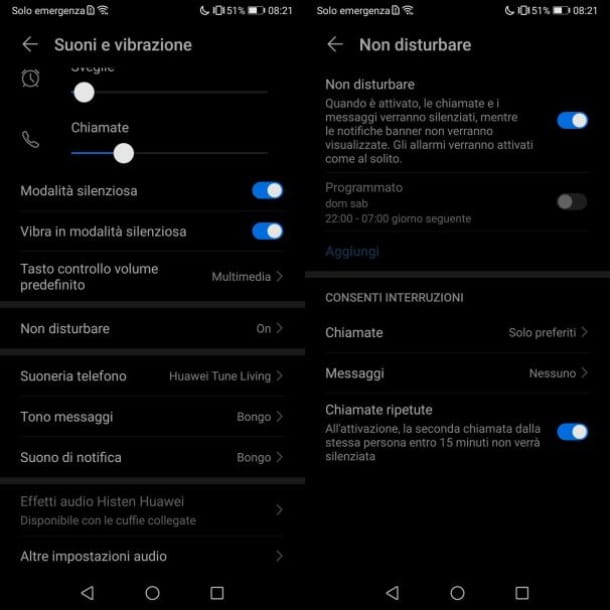
Ya que quieres saber cómo eliminar el no molestar de Android, antes que nada te alegrará saber que deshabilitar el mencionado modo es una operación realmente sencilla de completar.
De hecho, si ha activado manualmente esta función, sepa que puede desactivarla fácilmente tanto desde el menú de notificaciones como desde el panel de Configuración de Android.
Sin embargo, antes de comenzar, me gustaría señalar que el procedimiento que estoy a punto de ilustrar se refiere al uso de un teléfono inteligente Android de la marca Huawei; por lo tanto, incluso si las operaciones a realizar son más o menos las mismas en todos los modelos, los elementos del menú que se deben presionar pueden diferir ligeramente según la versión de Android en uso.
Dicho esto, el procedimiento más simple y rápido para deshabilitar el modo No molestar en Android es el que consiste en actuar a través del menú de notificaciones: por lo tanto, deslice hacia abajo comenzando desde la parte superior de la pantalla y luego presione el botón No molestar (generalmente es el guión icono). Si este ícono no está presente, verifique que se haya agregado entre las teclas de activación y desactivación rápidas: presione el ícono del lápiz, luego arrástrelo al panel del menú desplegable y, finalmente, confirme el guardado usando el botón Finalizar.
Alternativamente, vaya a la sección Configuración> Sonidos y vibración de Android, presione el elemento No molestar y, finalmente, mueva la palanca relativa a APAGADO para deshabilitar esta configuración . ¿Cómo se dice? ¿Configuró previamente una regla de programación a través de la opción Programado en la sección Configuración> Sonidos y vibraciones> No molestar para activar automáticamente el modo No molestar? En este caso significa que este modo se activará y desactivará automáticamente según la regla que establezcas.
Sin embargo, si desea deshabilitar manualmente la programación, puede hacerlo en cualquier momento deshabilitando la programación o eliminando la regla. Puede hacerlo a través de la pantalla Configuración> Sonidos y vibraciones> No molestar moviendo el interruptor Programado a APAGADO. Si, por el contrario, ha establecido más de una regla y desea eliminarla, presione esta redacción para verla y luego presione el botón Eliminar regla para eliminarla.
Además, le recuerdo que es posible configurar interrupciones automáticas en el modo No molestar: a través de los elementos de menú Llamadas y Mensajes en la pestaña Permitir interrupciones, de hecho, es posible seleccionar que el modo No molestar esté desactivado, en el caso de llamadas o mensajes de contactos (Solo contactos) o contactos favoritos (Solo favoritos).
Además, activando la opción Llamadas repetidas y moviendo la palanca correspondiente a ON, es posible hacer que el modo No Molestar se desactive automáticamente en caso de que se produzca una segunda llamada de la misma persona dentro de los 15 minutos.
Por último, te recuerdo que si tienes un dispositivo Android compatible con el Asistente de Google, puedes pedirle a este último que desactive el modo No molestar diciendo la frase “Desactivar No molestar”. Para obtener más información, no dude en leer mi tutorial sobre cómo funciona el Asistente de Google.
Cómo desactivar No molestar Android Auto
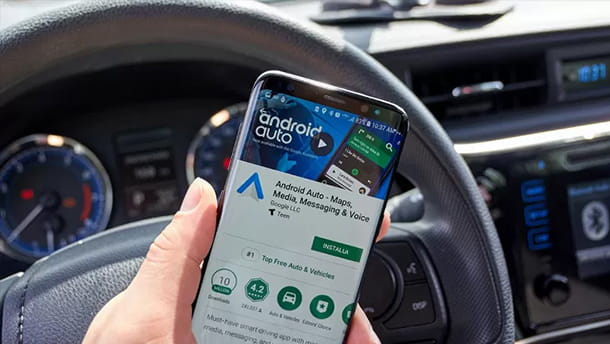
¿Ha conectado su teléfono inteligente Android al automóvil a través de la funcionalidad Android Auto para usar algunas funciones de Android en el automóvil a través del sistema de infoentretenimiento en el tablero?
En este caso concreto, si te preguntas cómo desactivar el modo No molestar de Android Auto porque quieres evitar la activación de este modo y recibir llamadas y mensajes directamente en la pantalla de tu coche, debes tener en cuenta que no existe ninguna opción. para desactivar el modo No molestar directamente a través del sistema de infoentretenimiento Android Auto.
De hecho, para desactivar el modo en cuestión, deberás actuar directamente a través de tu smartphone o tablet Android, procediendo a la desactivación manual o automática del mismo a través del menú Ajustes > Sonidos y Vibración > No molestar siguiendo, por tanto, los mismos procedimientos. que os he dado en el capítulo anterior.
Alternativamente, si ha conectado su teléfono inteligente o tableta Android al automóvil sin configurar Android Auto, pero haciendo una conexión a través de Bluetooth, puede desactivar el modo No molestar usando la opción Silenciar notificaciones mientras conduce.
Por tanto, si anteriormente habías activado esta opción, que se basa en el movimiento y las conexiones Bluetooth para saber cuándo estás en un vehículo en movimiento y, por lo tanto, limitar las interrupciones de llamadas y SMS en consecuencia, accede a la sección Ajustes > Google > Emergencias personales. > Silencie las notificaciones mientras conduce y mueva la palanca correspondiente a la posición APAGADO para desactivar el modo No molestar mientras conduce.
